Apple Musicin toistaminen Alexassa
Amazonin Kaiku Omena Apple Musiikki Amazon Sankari / / June 23, 2023

Julkaistu
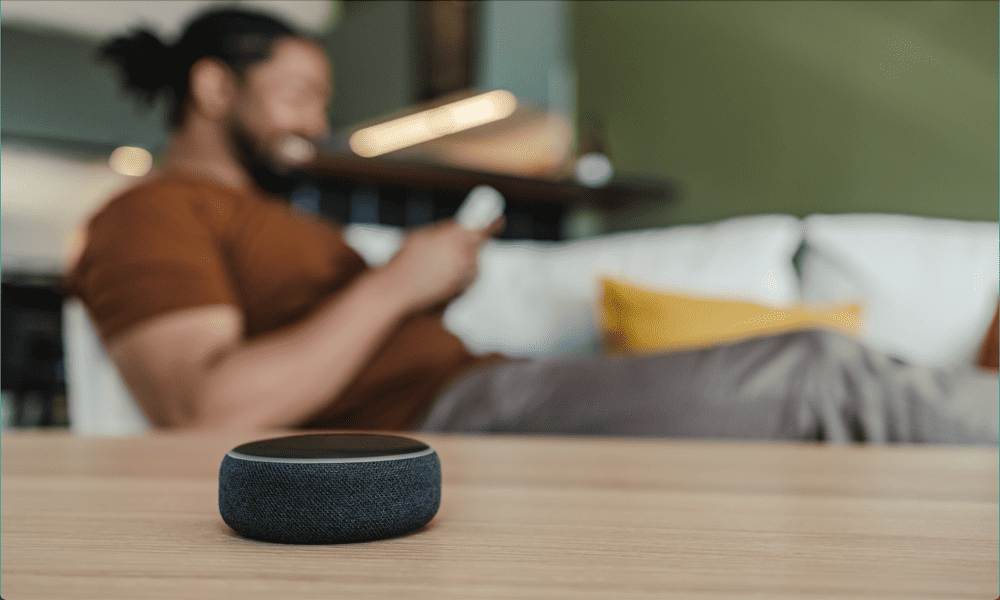
Haluatko toistaa Apple Musicia Echo-laitteellasi Amazon Musicin sijaan? Opi toistamaan Apple Musicia Alexassa tässä oppaassa.
Jatkuvasti kasvava suoratoistopalveluiden määrä voi olla todellinen tuska kuluttajille. Haluat Netflix-tilauksesi, jotta voit katsoa I Think You Should Leave, mutta sinun täytyy olla Disney Plus myös, jotta voit katsoa Andoria. Ja jos haluat katsoa The Boysia, sinun on rekisteröidyttävä myös Amazon Prime -palveluun.
Sama koskee musiikkitilauksia. Maksat jo Apple Musicista, mutta nyt Alexa kertoo, että kappale, jota haluat kuunnella, on saatavilla vain Amazon Music -tilauksella.
Onneksi kaikki ei ole menetetty. Apple Musicia ei voi toistaa vain Echo-laitteillasi. Voit myös asettaa sen oletusmusiikkipalveluksi, jotta kaikki pyytämäsi kappaleet toistetaan Apple Musicista.
Jos haluat toistaa Apple Musicia Alexassa, seuraa alla olevia ohjeita.
Kuinka lisätä Apple Music -tilisi Alexaan
Jos haluat lisätä Apple Music -tilisi Alexaan, sinun on käytettävä Apple Music -taitoa.
Apple Music -tilisi lisääminen Alexaan:
- Avaa Amazon Alexa sovellus.
- Napauta näytön alareunassa Lisää.
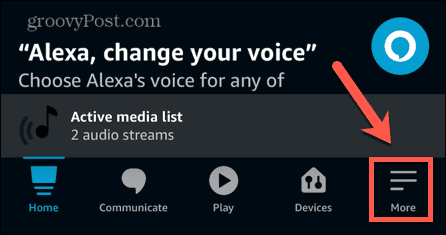
- Valitse Taidot ja pelit.
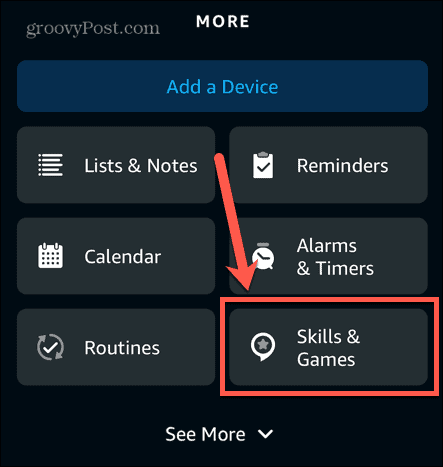
- Napauta Hae -kuvaketta oikeassa yläkulmassa.
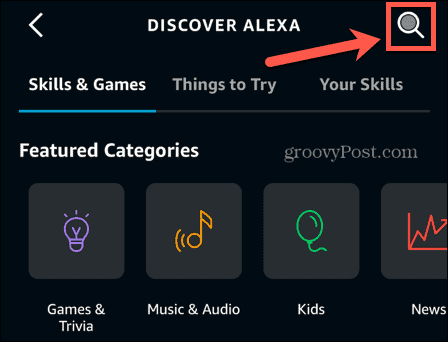
- Tulla sisään Apple Music hakukentässä ja napauta Hae.
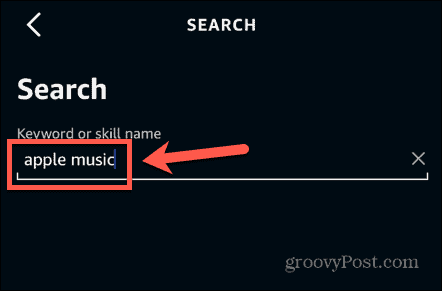
- Valitse Apple Music taitoa tuloksissa.
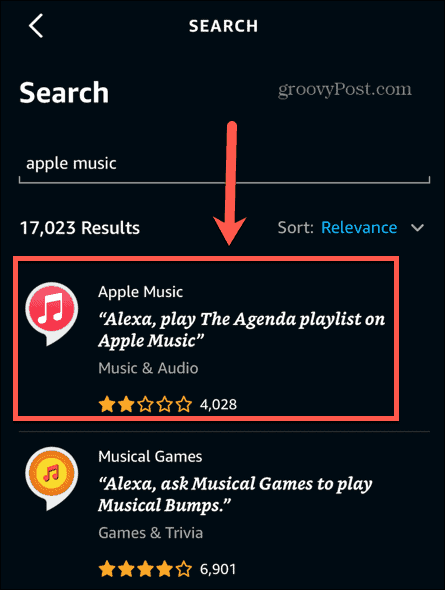
- Napauta Ota käyttöön.
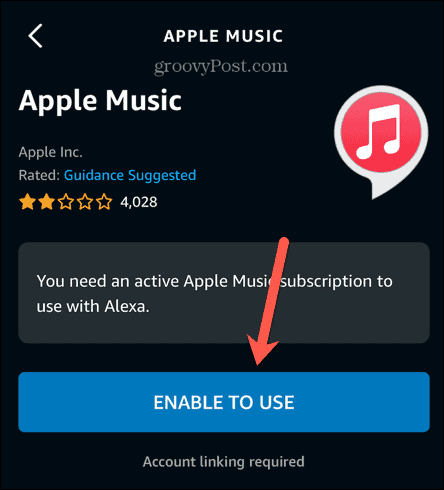
- Anna ja vahvista Apple Music -tilisi kanssa käyttämäsi Apple ID.
- Sinun pitäisi nähdä käyttöoikeuspyyntö, jonka avulla Alexa voi käyttää Apple Music -tiliäsi. Napauta Sallia.
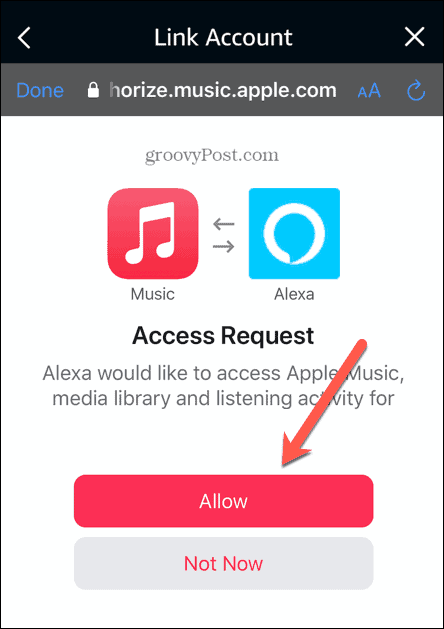
- Tilisi pitäisi nyt olla yhdistetty onnistuneesti.
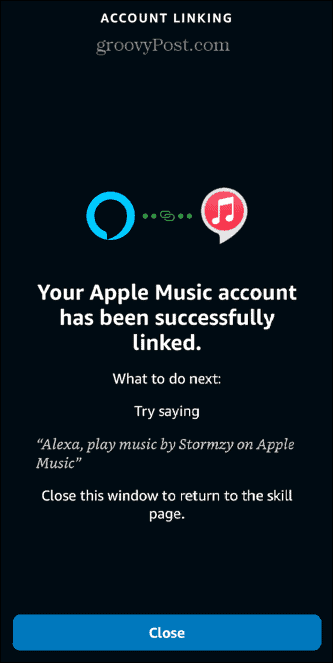
- Kun taito on otettu käyttöön, sinun pitäisi pystyä kuuntelemaan Apple Musicia Echo-laitteellasi. Kokeile sanoa "Alexa, soita suosikkisekoitukseni Apple Musicissa."
Apple Musicin toistaminen Alexa Echo -laitteella
Kun Apple Music on otettu käyttöön Alexassa, voit käyttää ääntäsi musiikin toistamiseen Apple Music -luettelosta. Useimmat käyttämistäsi komennoista ovat samat kuin Amazon Musicissa, vaikka jotkin komennot eivät toimi Apple Musicissa.
Apple Musicin toistaminen Echo-laitteella:
- Voit toistaa tiettyjä kappaleita pyynnöillä, kuten "Play White Christmas on Apple Music".
- Jos on useita samannimiä kappaleita, sinun on ehkä määritettävä komennoilla, kuten "Play The Power of Love by Huey Lewis and the News on Apple Music".
- Toista tiettyjä artisteja pyynnöillä, kuten "Play Billie Eilish Apple Musicissa".
- Kokeile tiettyjä albumeja koskevia pyyntöjä, kuten "Play Songs in the Key of Life on Apple Music".
- Jos on useita samannimiä albumeja, sinun on ehkä määritettävä komennoilla, kuten "Play The Greatest Hits by Queen on Apple Music".
- Voit pyytää Apple Music -soittolistoja komennoilla, kuten "Play The Jam Essentials on Apple Music".
- Voit myös toistaa henkilökohtaisia soittolistoja, jotka olet tallentanut Apple Music -tilillesi, esimerkiksi "Play my Summer Classics -soittolista Apple Musicissa".
- Toistaaksesi tiettyä genreä sano "Play Jazz on Apple Music".
- Jotkut komennot, jotka toimivat Amazon Musicissa, eivät toimi Apple Musicissa. Komennot, kuten "Soita samanlaista musiikkia" tai "Soita jotain, jota en ole kuullut pitkään aikaan", toimivat vain Amazon Musicissa.
Apple Musicin asettaminen Alexan oletusmusiikkipalveluksi
Jos aiot kuunnella Apple Musicia enemmän kuin mitään muuta musiikin suoratoistopalvelua Echo-laitteillasi, voit asettaa sen oletusmusiikkipalveluksi.
Tämä tarkoittaa, että sinun ei tarvitse sanoa "Apple Musicissa" jokaisen pyynnön lopussa. Pyydä vain haluamaasi musiikkia, ja jos se on osa Apple Musicin yli 100 miljoonan kappaleen luetteloa, se toistetaan automaattisesti Apple Music -tililtäsi.
Apple Musicin asettaminen Alexan oletusmusiikkipalveluksi:
- Avaa Amazon Alexa sovellus.
- Napauta Lisää näytön alareunassa.
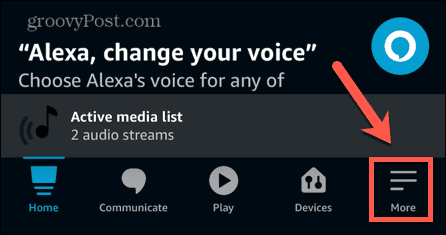
- Valitse asetukset.
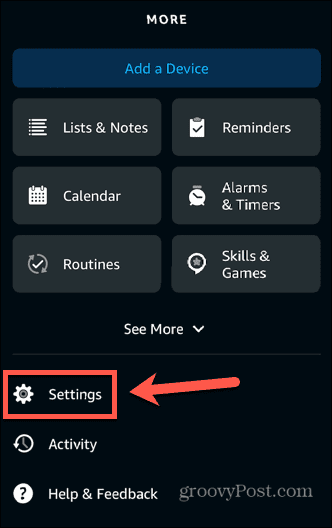
- Vieritä alas ja valitse Musiikki ja podcastit alla Alexa-asetukset.
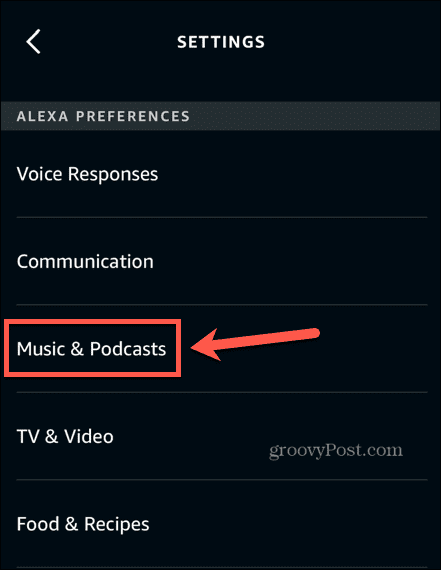
- Napauta Oletuspalvelut.
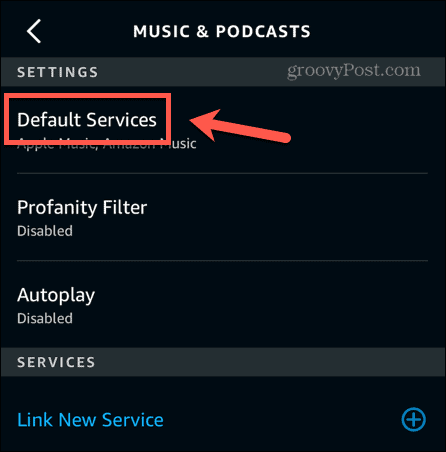
- Alla Musiikki napauta Muuttaa.
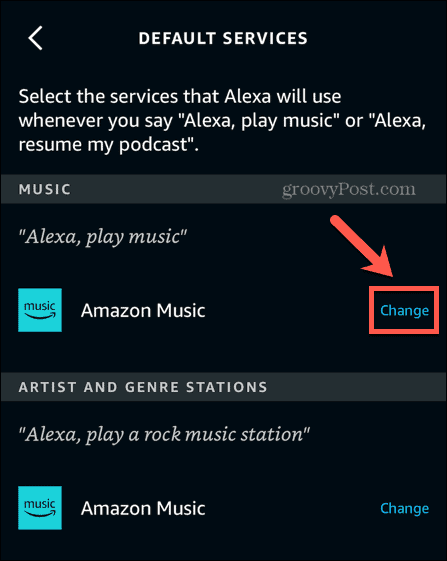
- Valitse Apple Music.
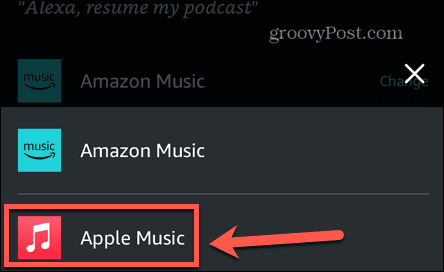
- Alla Artisti- ja genreasemat napauta Muuttaa.

- Valitse Apple Music.
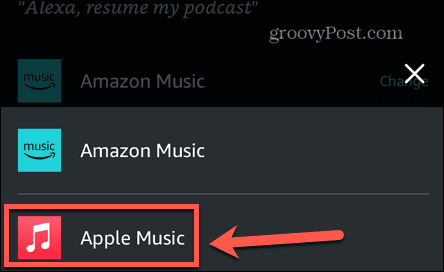
- Apple Musicin pitäisi nyt olla oletusmusiikkipalvelu. Sinun ei enää tarvitse sanoa "Apple Musicissa" musiikkipyyntöjesi lopussa.
Apple Music -tilin linkityksen poistaminen Alexasta
Jos päätät, että et enää halua käyttää Apple Musicia, voit erota siitä Alexa-tililläsi muutamalla napautuksella.
Apple Musicin ja Alexan linkityksen poistaminen:
- Avaa Amazon Alexa sovellus.
- Napauta Lisää näytön alareunassa.
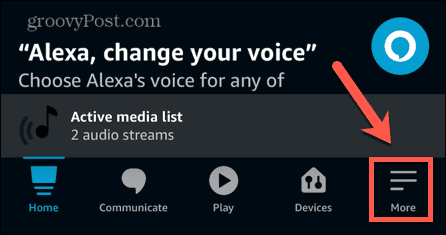
- Valitse asetukset.
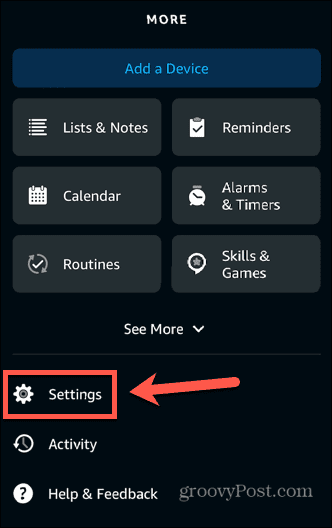
- Vieritä alas ja valitse Musiikki ja podcastit.
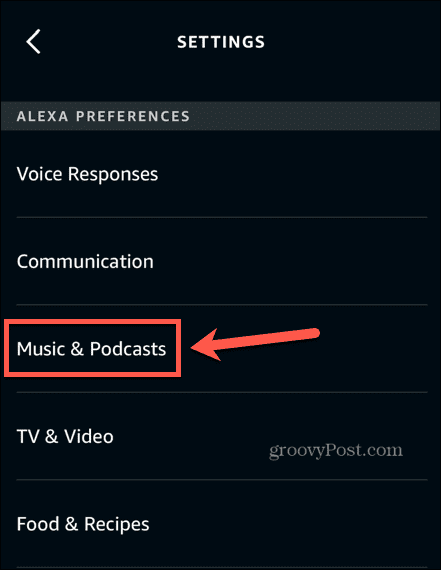
- Alla Palvelut napauta Apple Music.
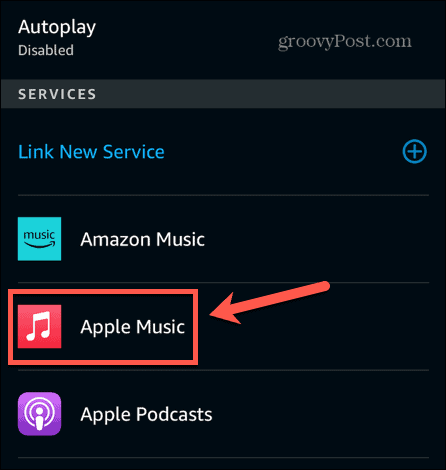
- Napauta Poista taito käytöstä.
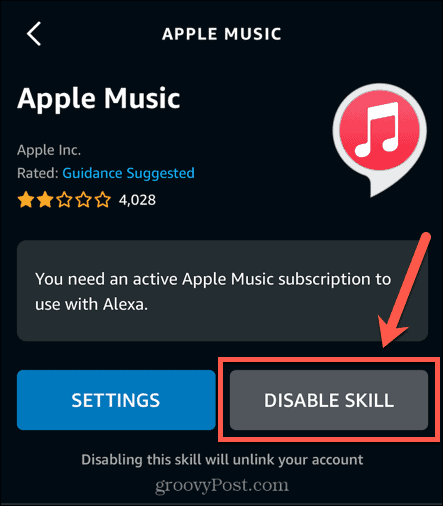
- Vahvista päätöksesi napauttamalla Poista käytöstä.
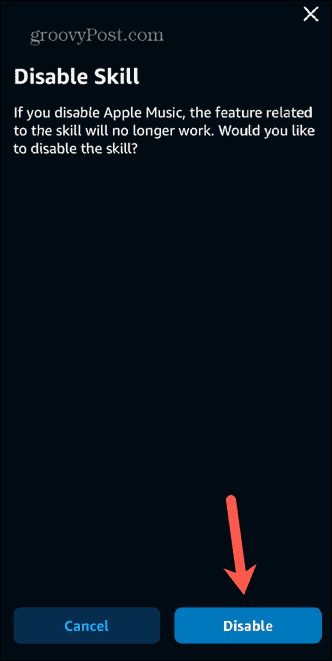
- Apple Music -tilisi linkitys on poistettu. Voit lisätä sen uudelleen milloin tahansa noudattamalla tämän artikkelin ensimmäisessä osassa olevia ohjeita.
Listaus Apple Musiciin Alexassa
Apple Musicin kuunteleminen Alexa-laitteella avaa koko Apple Music -kirjastosi lukituksen Amazonin laitteilla. Se tarkoittaa, että sinun ei tarvitse rekisteröityä erilliseen Amazon Music -tiliin voidaksesi toistaa suosikkikappaleitasi.
On paljon muita hyödyllisiä vinkkejä ja temppuja, joiden avulla saat enemmän irti Alexa-laitteistasi. Sinä pystyt määritä Alexa-tunkeilijavaroitus toivottavasti pelottelemaan tunkeilijoita tai vain huvittamaan ystäviäsi. Jos haluat kysyä Alexalta tulevista tapaamisista, voit yhdistä iCloud-kalenterisi Alexaan.
Ja jos haluat, että Alexa olisi enemmän kuin J.A.R.V.I.S. miksei sitten kokeilisi antaa Amazon Echollesi brittiläisen aksentin?



